
一、PC的網(wǎng)絡(luò)參數(shù)設(shè)置
參考:TL-WR700N設(shè)置指南-AP模式設(shè)置方法
二、TL-WR700N的設(shè)置
步驟1:在瀏覽器中輸入“192.168.1.253”,輸入登陸帳號(hào)及密碼均為admin,打開(kāi)TL-WR700N的管理界面,自動(dòng)彈出“設(shè)置向?qū)?rdquo;(也可以點(diǎn)擊管理界面菜單“設(shè)置向?qū)?rdquo;),如下圖所示。
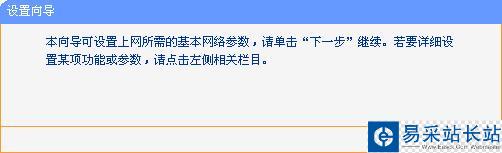
步驟2:點(diǎn)擊“下一步”開(kāi)始設(shè)置,彈出無(wú)線工作模式設(shè)置頁(yè)面,如下圖所示。
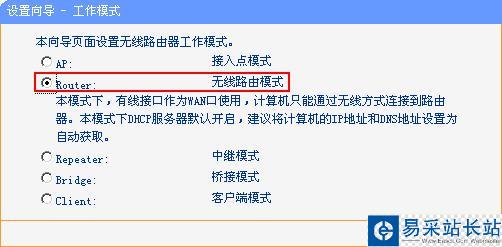
步驟3:選擇“Router”,點(diǎn)擊下一步,彈出無(wú)線設(shè)置頁(yè)面,如下圖所示。
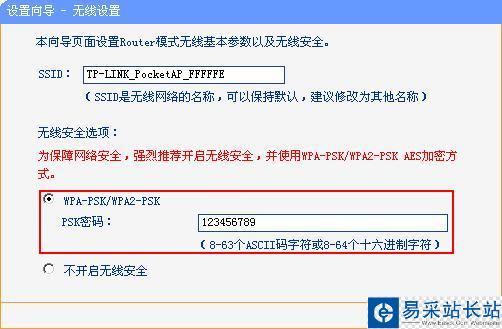
上圖所示頁(yè)面中,可以設(shè)置TL-WR700N的SSID(即無(wú)線網(wǎng)絡(luò)名稱(chēng))。為防止非法用戶(hù)蹭網(wǎng),建議設(shè)置無(wú)線安全,推薦選擇“WPA-PSK/WPA2-PSK”并設(shè)置PSK密碼(本例為123456789)。
步驟4:點(diǎn)擊“下一步”,彈出上網(wǎng)方式選擇頁(yè)面。選擇您的寬帶上網(wǎng)方式(此處以PPPoE撥號(hào)為例),選擇“PPPoE(ADSL虛擬撥號(hào))”。
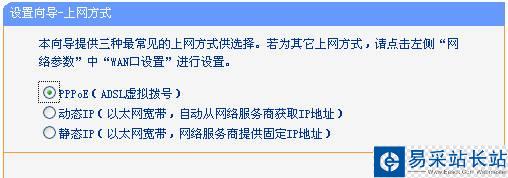
步驟5:點(diǎn)擊“下一步”,彈出上網(wǎng)賬號(hào)及上網(wǎng)口令輸入框,如下圖所示。
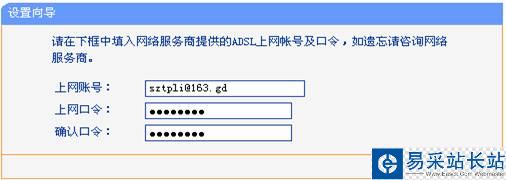
步驟6:輸入寬帶“上網(wǎng)賬號(hào)”及“上網(wǎng)口令”。點(diǎn)擊“下一步”,提示設(shè)備需要重新啟動(dòng),如下圖所示。
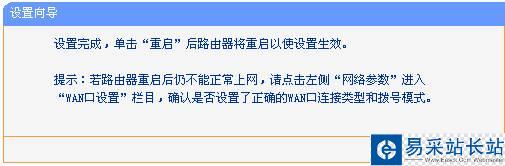
點(diǎn)擊“重啟”,路由器自動(dòng)重新啟動(dòng),設(shè)置完成。
步驟7:重啟完成,此時(shí)TL-WR700N的無(wú)線網(wǎng)絡(luò)已經(jīng)設(shè)置了無(wú)線安全,電腦的無(wú)線網(wǎng)絡(luò)連接會(huì)自動(dòng)斷開(kāi),需要重新連接TL-WR700N的無(wú)線網(wǎng)絡(luò)(本例中SSID為T(mén)P-LINK_PocketAP_FFFFFE),連接過(guò)程中需要輸入TL-WR700N的無(wú)線PSK密碼(本例為123456789),連接上之后,如下圖所示。
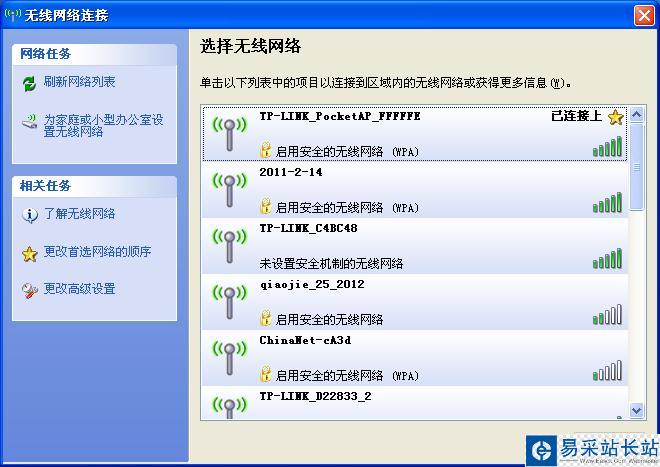
步驟8:設(shè)置向?qū)гO(shè)置Router模式完成后并重啟路由器之后, DHCP服務(wù)器會(huì)自動(dòng)開(kāi)啟,電腦的無(wú)線網(wǎng)絡(luò)連接可以自動(dòng)獲取IP地址以及DNS服務(wù)器。所以請(qǐng)將無(wú)線網(wǎng)絡(luò)連接IP地址重新設(shè)置為自動(dòng)獲取IP地址,點(diǎn)擊“確定”生效,才能正常連接至Internet,如下圖所示。
新聞熱點(diǎn)
疑難解答
圖片精選